Crearea creditelor poate fi o modalitate interesantă de a adăuga ultimele retușuri videoclipului dvs. Nu numai că adaugă profesionalism lucrării dvs., dar oferă și o platformă pentru a transmite informații importante, precum și mesaje de mulțumire. În acest tutorial, veți învăța cum să creați credite impresionante cu Adobe Premiere Pro CC.
Aspecte cheie de luat în considerare
- Crearea ușoară de credite cu instrumentul text
- Utilizarea graficelor și a clipurilor imbricate pentru a îmbunătăți designul
- Reglarea vitezelor și a efectelor pentru un rezultat atrăgător
Ghid pas cu pas
Pasul 1: Crearea câmpului text
Pentru a crea credite, trebuie mai întâi să creați un câmp text. Pentru a face acest lucru, selectați instrumentul text în Premiere Pro. Puteți face acest lucru fie apăsând tasta "T", fie selectând instrumentul text din bara de instrumente. Apoi faceți clic pe zona liniei dvs. cronologice cu fundal negru pentru a crea contrastul perfect. Acest lucru creează un aspect atrăgător. Acum voi insera aici textul dorit.
Pasul 2: Personalizarea textului
După ce ați inserat textul, îl puteți personaliza. Selectați textul evidențiat și mergeți la secțiunea "Essential Graphics" pentru a modifica fontul, dimensiunea fontului, culoarea fontului și alinierea. Asigurați-vă că textul dvs. este centrat - atât pe orizontală, cât și pe verticală. Acest lucru va contribui la aspectul estetic al creditelor dvs.

Pasul 3: Activați titlurile derulante
Pentru a proiecta creditele, este o idee bună să activați titlurile derulante. Pur și simplu faceți clic într-o zonă goală a cronologiei dvs. și bifați caseta pentru titlul derulant. Acest lucru vă va oferi o animație lină în care textul se derulează de jos în sus. De asemenea, puteți seta perioadele de întârziere și accelerare pentru a controla cât timp sunt vizibile creditele.
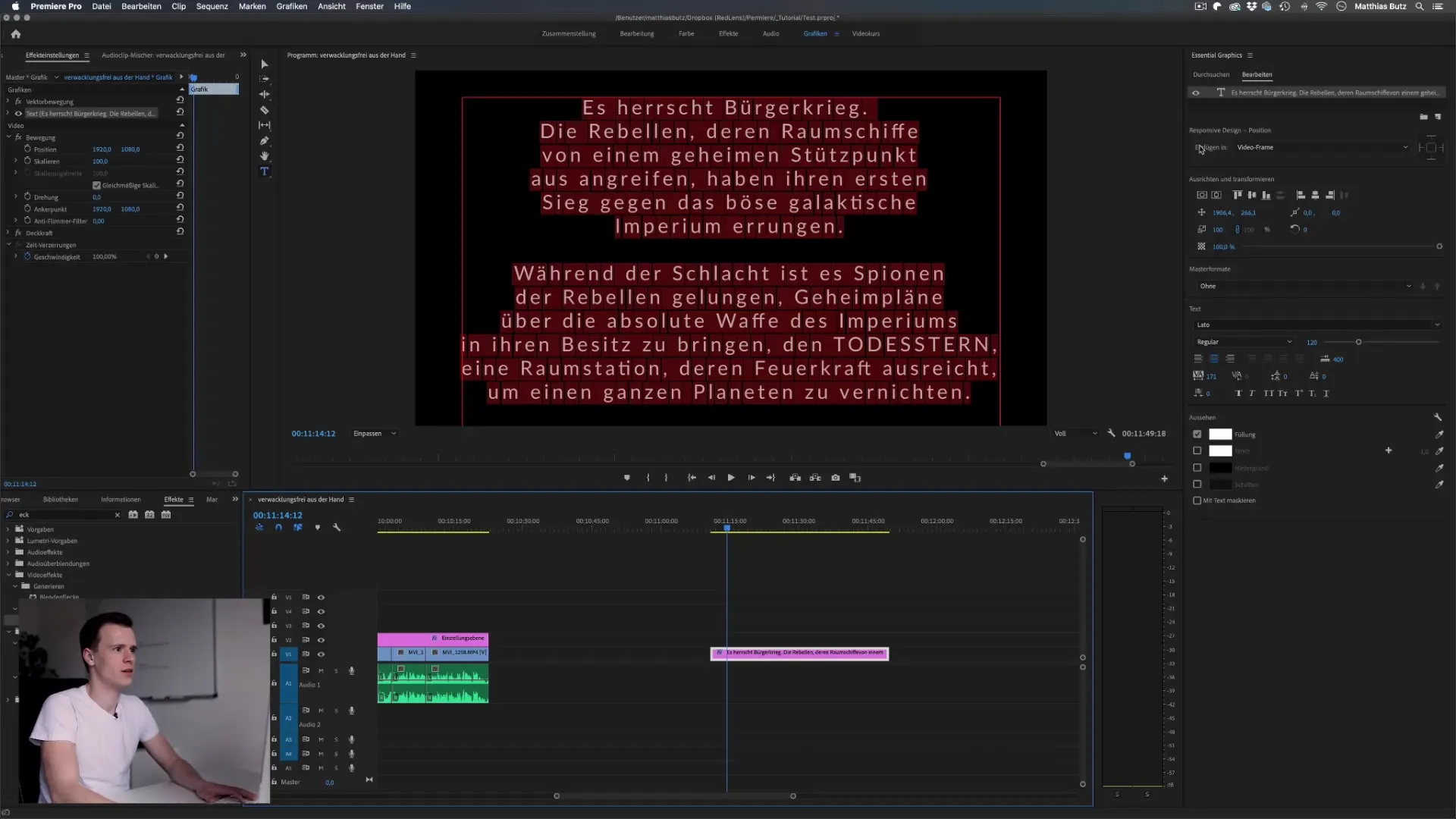
Pasul 4: Optimizați viteza și durata
Puteți ajusta viteza și durata derulării titlului pentru a vă asigura că textul este ușor de citit. De exemplu, dacă alegeți o durată de 5 secunde, aceasta ar putea fi prea rapidă. Încercați să derulați textul mai încet și ajustați durata în consecință până când găsiți viteza perfectă de citire.
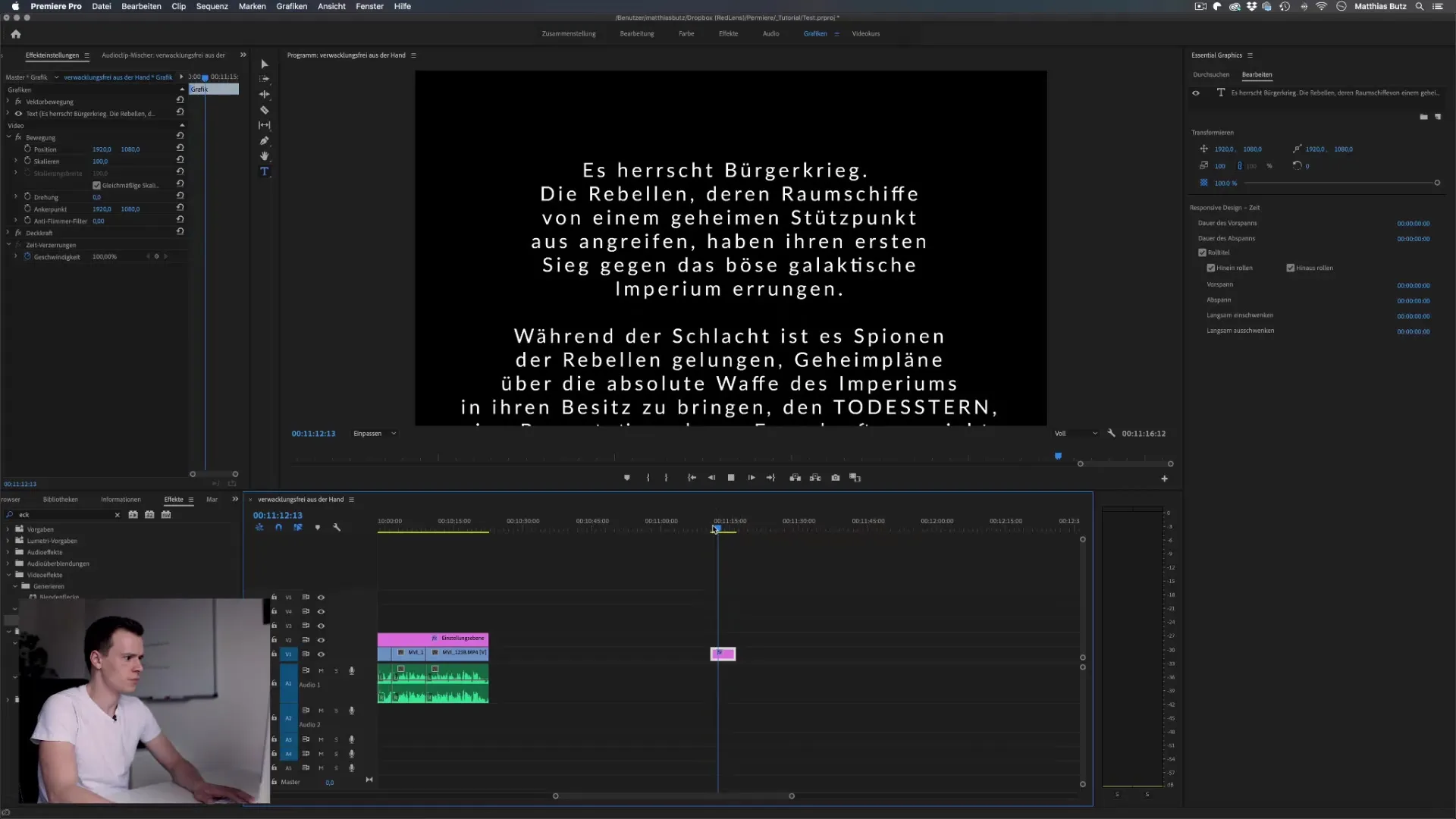
Pasul 5: Intercalarea textului
Pentru a adăuga efecte mai creative la următoarele dvs. credite, puteți transforma textul într-un clip intercalat. Faceți clic dreapta pe text și selectați "Nest". Acest lucru va transforma indiciul de text într-un clip nou la care puteți adăuga alte efecte. Acest lucru permite o editare mai flexibilă și mai multe opțiuni de design.
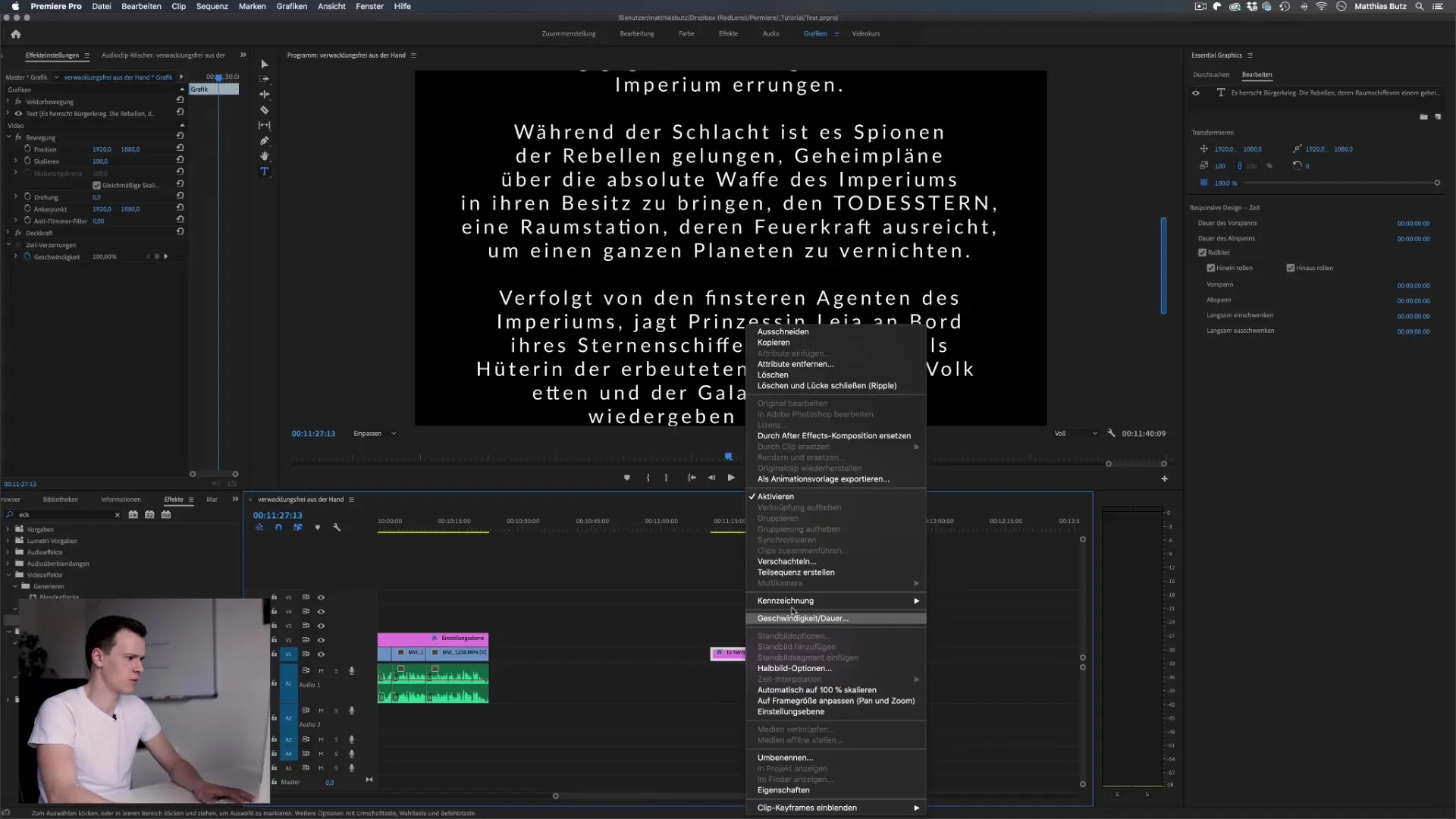
Pasul 6: Adăugați efecte
Acum este momentul să adăugați efecte vizuale. Trageți efectul "Move vertices" pe clipul dvs. aninat. Cu acest efect, puteți muta punctele de colț ale creditelor și să le oferiți un aspect dinamic. Fiți creativ cu înclinarea sau distorsionarea textului pentru a obține un aspect unic care amintește de genericele celebre precum cele din Star Wars.
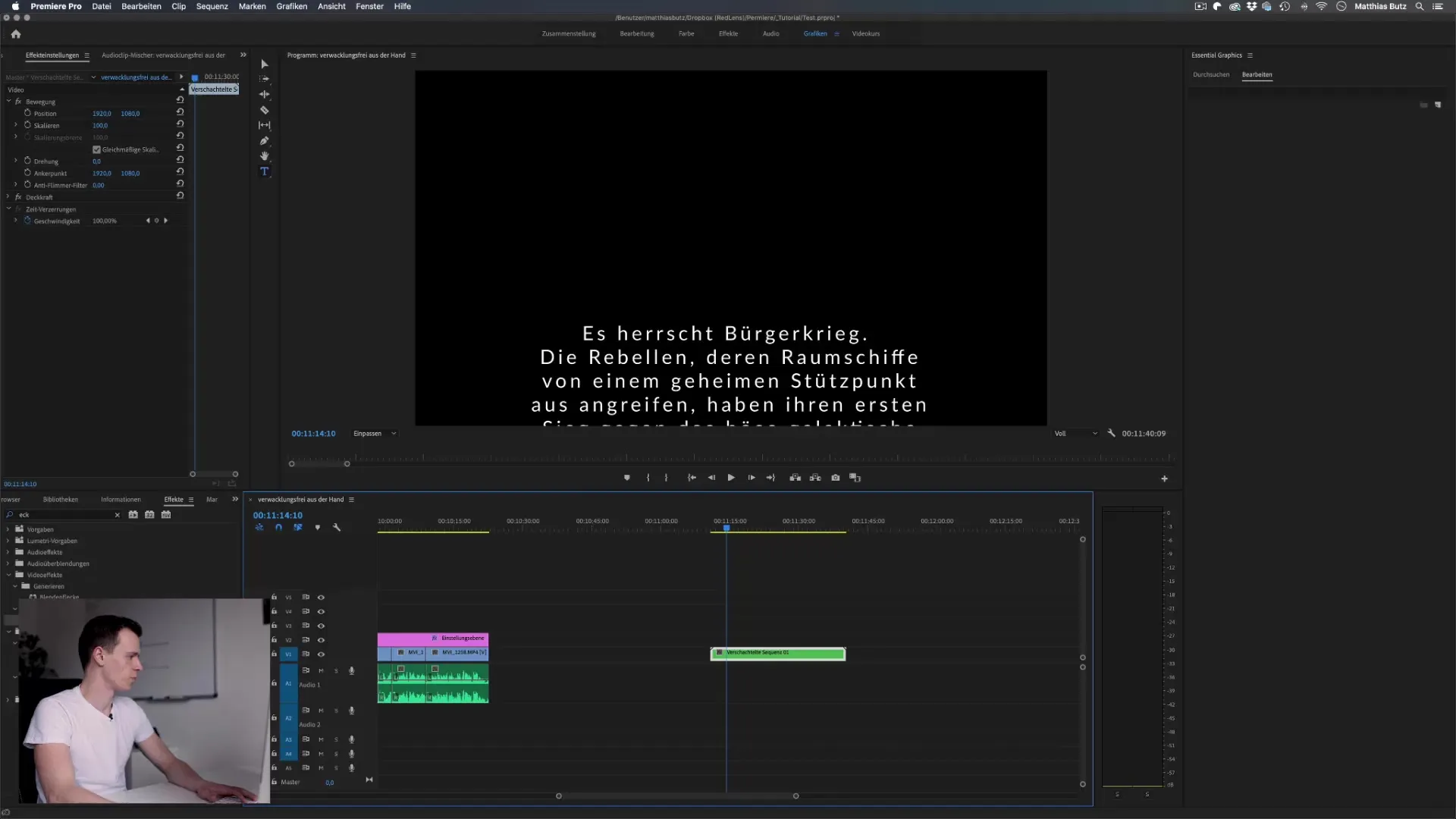
Pasul 7: Reglarea fină
Acum urmează munca de detaliu în care vă asigurați că totul arată perfect. Ajustați punctele cheie ale textului, experimentați cu fonturile și dimensiunile fonturilor și adăugați margini mai moi, dacă este necesar, pentru a oferi creditelor un aspect neted. Verificați previzualizarea în mod regulat pentru a vedea efectele dorite și pentru a vă optimiza ajustările.
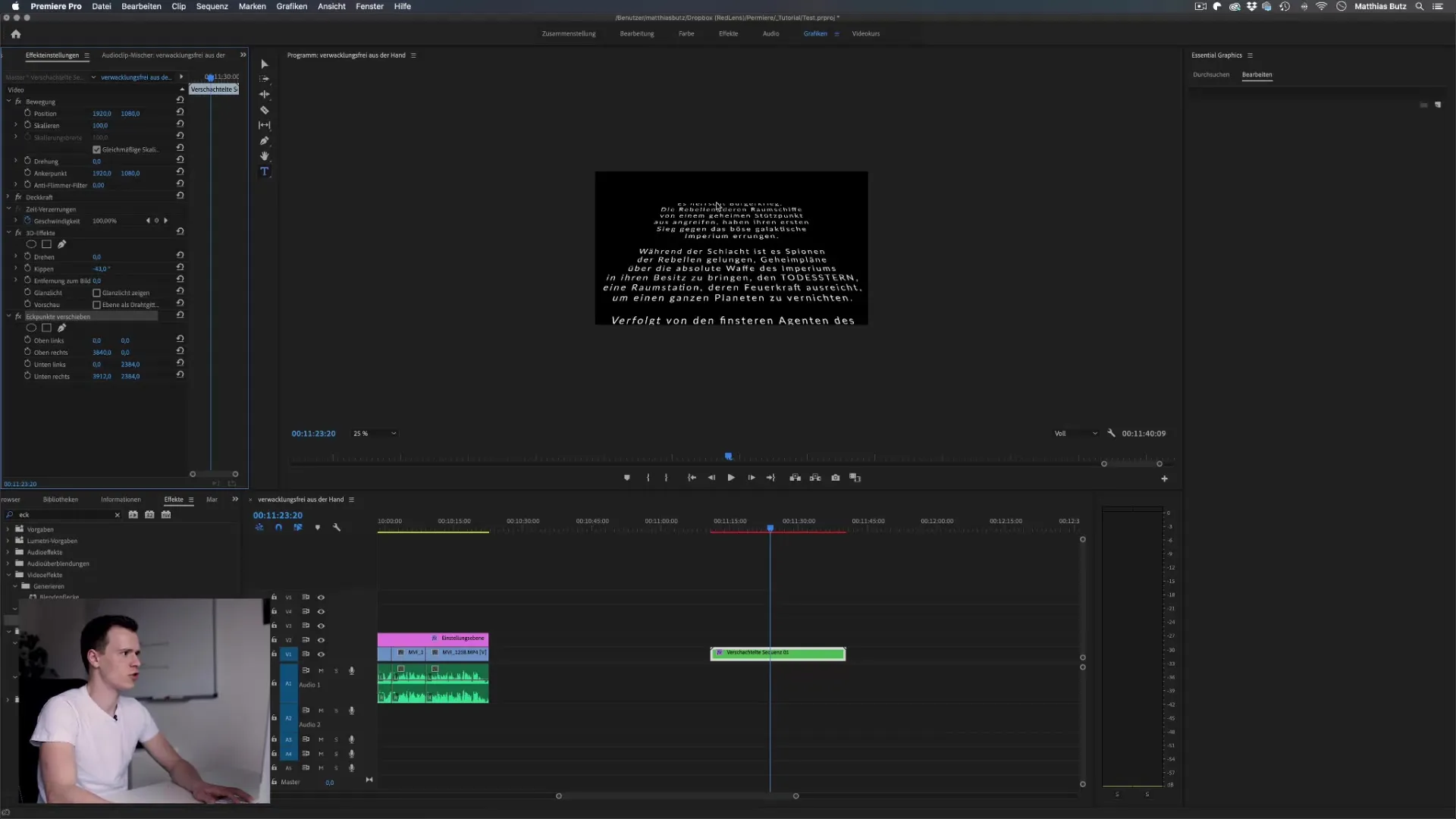
Etapa 8: Efectuați ajustările finale
Este timpul să trageți concluziile finale. Gândiți-vă dacă doriți să adăugați mai multe imagini, animații sau fundaluri pentru a vă face creditele și mai atrăgătoare. Fiți creativi! Și nu uitați că puteți ajusta lungimea și viteza după bunul plac.

Rezumat - Creați credite în Premiere Pro: Un ghid detaliat
În acest ghid, ați învățat cum să creați generice atrăgătoare în Adobe Premiere Pro. Ați învățat pașii de creare și personalizare a unei casete de text, cum să activați titlurile derulante, să reglați viteza și să utilizați efecte creative.
Întrebări frecvente
Cum creez un titlu derulant în Premiere Pro?Activați titlul derulant făcând clic pe o zonă goală din cronologie și bifând caseta pentru titlul derulant.
Pot personaliza textul în diferite moduri?Da, puteți personaliza fontul, dimensiunea fontului, culoarea fontului și alinierea în secțiunea Grafică esențială.
Cum pot adăuga efecte creative creditelor mele?Prin convertirea textului într-un clip imbricabil și aplicarea efectului "Move vertices".
Cum mă asigur că textul este lizibil? Asigurați-vă că alegeți o viteză și o durată adecvate pentru titlul derulant, astfel încât textul să aibă suficient timp pentru a fi citit.


